curl – мощная утилита командной строки, которая позволяет делать HTTP-запросы к серверам и получать ответы от них. Она широко используется веб-разработчиками для выполнения различных HTTP-запросов, таких как загрузка файлов или получение данных. Однако на некоторых хостингах curl может быть выключен по умолчанию, и его необходимо включить вручную.
Если вы хотите использовать curl на своем хостинге, следуйте инструкциям ниже:
Шаг 1: Зайдите в панель управления вашего хостинг-аккаунта. Обычно это делается через веб-интерфейс или FTP-клиент.
Шаг 2: Найдите файл настройки php.ini. Этот файл содержит различные настройки PHP, в том числе и настройки для curl. Обычно он располагается в корневой папке вашего хостинг-аккаунта.
Шаг 3: Откройте файл php.ini в текстовом редакторе и найдите строку с расширением curl.so или curl.dll. Если эта строка закомментирована (начинается с символа ";"), удалите символ ";" и сохраните изменения в файле.
Шаг 4: Перезапустите веб-сервер. Это может быть сделано через панель управления или командной строкой, в зависимости от настроек вашего хостинг-провайдера.
После выполнения всех этих шагов curl будет включен на вашем хостинге и вы сможете использовать его для отправки HTTP-запросов. Не забудьте проверить его работоспособность, чтобы убедиться, что изменения вступили в силу.
Включение curl на хостинге: пошаговая инструкция
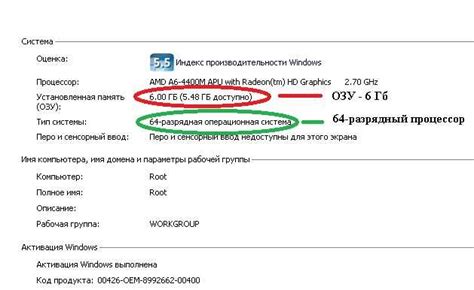
Чтобы использовать curl на своем хостинге, необходимо выполнить несколько простых шагов:
- Войдите в панель управления вашего хостинг-аккаунта.
- Найдите раздел "Настройки" или "Дополнительные опции".
- Откройте раздел "PHP" или "PHP-настройки".
- Проверьте, что версия PHP, установленная на вашем хостинге, поддерживает curl. Если нет, обновите версию PHP до последней доступной.
- Найдите настройку "Расширения PHP" или "PHP-модули".
- Найдите модуль curl в списке доступных модулей и активируйте его.
- Сохраните изменения и перезагрузите сервер.
После выполнения этих шагов curl будет активирован на вашем хостинге и вы можете использовать его для работы с различными API и протоколами.
Проверка поддержки curl
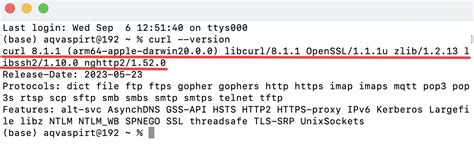
Чтобы убедиться, что на вашем хостинге включена поддержка библиотеки curl, можно выполнить следующие действия:
- Откройте консоль или терминал.
- Введите команду
curl --versionи нажмите Enter.
Если curl установлен и включен, вы увидите информацию о версии и параметрах curl.
Если curl не установлен или отключен, вы получите сообщение об ошибке. В этом случае вам следует обратиться к вашему хостинг-провайдеру для получения информации о включении curl.
В случае успешной проверки поддержки curl, вы готовы использовать его функционал на вашем хостинге для выполнения HTTP-запросов и взаимодействия с другими веб-серверами.
Установка curl, если не было обнаружено

Если при проверке наличия инструмента curl на вашем хостинге вы обнаружили, что он отсутствует, необходимо выполнить установку.
Первым шагом является проверка на возможность установки curl на вашем хостинге. Обратитесь к документации или поддержке вашего хостинг-провайдера, чтобы узнать, доступна ли эта возможность.
Если инструмент curl доступен для установки, вам потребуется выполнить следующие шаги:
- Войдите в панель управления вашего хостинга.
- Найдите раздел "Установка программ" или "Дополнительные инструменты".
- Выберите curl из списка доступных программ или инструментов.
- Нажмите кнопку "Установить" и дождитесь завершения процесса.
После установки curl вы сможете использовать его для выполнения запросов на удаленные серверы и получения данных.
Примечание: Если у вас нет возможности установить curl на вашем хостинге, обратитесь к вашему хостинг-провайдеру или рассмотрите другие варианты решения, такие как использование альтернативных инструментов или изменение хостинг-провайдера.
Настройка curl на хостинге
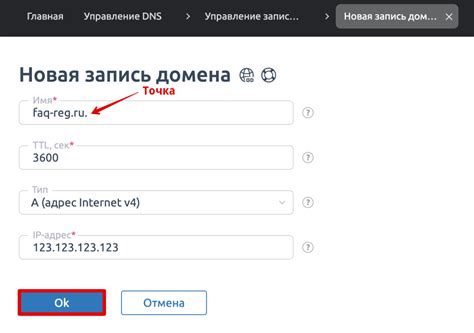
Для использования функций curl на вашем хостинге, вам необходимо настроить curl.
Здесь показан пример настройки curl на хостинге с операционной системой Linux:
| Шаг | Действие |
|---|---|
| 1 | Войдите в свою учетную запись хостинга через SSH-клиент (например, PuTTY). |
| 2 | Введите следующую команду в терминале, чтобы установить curl: |
sudo apt-get install curl | |
| 3 | Подтвердите установку curl, если вас попросит. |
| 4 | После установки проверьте работу curl, введя команду: |
curl --version | |
| 5 | Если curl успешно установлен, вы увидите информацию о версии curl в терминале. |
Теперь вы можете использовать функции curl на вашем хостинге для отправки и получения данных по сети.
Тестирование работы curl

Чтобы удостовериться, что curl успешно подключен и работает на вашем хостинге, можно выполнить несколько простых тестов.
1. Отправка GET-запроса:
Воспользуйтесь командой curl с флагом -X и указанием метода GET, а также укажите URL, на который вы хотите отправить запрос.
Пример:
curl -X GET https://example.com
Выполнение данной команды отправит GET-запрос на указанный URL и выведет ответ сервера в командную строку.
2. Отправка POST-запроса:
Также можно проверить работу curl, отправив POST-запрос на заданный URL. Для этого используйте флаг -X с указанием метода POST и добавьте параметры запроса с помощью флага -d.
Пример:
curl -X POST -d "param1=value1¶m2=value2" https://example.com
Эта команда отправит POST-запрос на указанный URL со значениями параметров param1 и param2.
3. Загрузка файла:
Для того чтобы проверить возможность загрузки файлов с помощью curl, воспользуйтесь флагом -F и укажите путь к загружаемому файлу.
Пример:
curl -F "file=@/path/to/file.jpg" https://example.com/upload
Эта команда загрузит файл file.jpg на указанный URL в форму с полем file.
Если при выполнении этих тестов curl возвращает ожидаемые результаты, то можно с уверенностью сказать, что curl успешно включен на вашем хостинге и готов к использованию.